随着时间的推移,Windows操作系统可能会出现各种问题,如软件冲突、病毒感染等。为了解决这些问题,重装系统是一种有效的方法。然而,对于许多人来说,重装系统可能是一个挑战。本教程将详细介绍Windows系统的重装步骤,帮助您轻松完成系统重装,恢复电脑的正常运行。
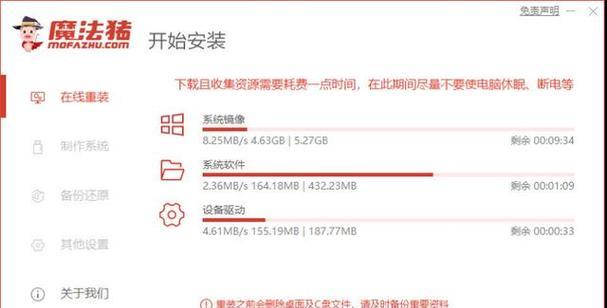
1.准备工作:备份重要数据和文件

在开始重装系统之前,首先需要备份您电脑上的重要数据和文件,以防意外情况发生。将它们复制到外部硬盘或云存储中是一个不错的选择。
2.下载系统安装镜像文件
访问Microsoft官方网站或其他可信的来源,下载适合您电脑型号和操作系统版本的Windows安装镜像文件。确保选择正确的版本,以免出现兼容性问题。

3.制作安装盘或U盘
将下载的安装镜像文件写入到光盘或U盘中,以便在重装系统时使用。可使用Windows自带的工具或第三方软件进行制作。
4.进入BIOS设置
重启计算机后,按下相应的按键进入BIOS设置界面。常见的按键包括F2、F10、Delete等,具体取决于您的电脑型号。
5.调整启动顺序
在BIOS设置中,将启动顺序调整为首先从光盘或U盘启动。这样,在重启计算机时,系统将自动从安装盘或U盘中加载。
6.开始安装过程
重启计算机后,系统将从安装盘或U盘启动,并进入安装界面。根据提示选择语言、时区等相关设置。
7.格式化系统分区
在安装界面中,选择自定义安装选项,并选择要安装系统的分区。请注意,这将会清空所选分区上的所有数据,请确保已经备份好重要文件。
8.等待系统安装
在格式化分区后,系统开始进行安装。这个过程可能需要一些时间,请耐心等待。
9.完成安装并重新启动
当系统安装完成后,计算机将自动重新启动。此时可以拔掉安装盘或U盘,并根据提示进行一些基本设置。
10.更新和安装驱动程序
在重新启动后,确保安装最新的系统更新,并安装各种硬件设备的驱动程序,以确保系统的正常运行。
11.恢复个人数据和设置
通过之前备份的数据和文件,恢复个人数据和设置。这可以通过将它们复制回原来的位置来实现。
12.安装必要的软件
根据个人需求,安装必要的软件和应用程序,以便您可以正常使用电脑。
13.防病毒软件安装
为了保护电脑免受病毒和恶意软件的侵害,安装一款可靠的防病毒软件是必不可少的。
14.优化系统性能
通过清理垃圾文件、优化启动项和关闭不必要的后台进程等操作,可以提高系统的性能和响应速度。
15.创建系统恢复点
在完成系统重装后,创建一个系统恢复点是一个明智的做法。这样,如果以后出现问题,您可以轻松恢复到重装后的状态。
通过本教程,您应该已经学会了如何从零开始重装Windows系统。遵循上述步骤和注意事项,您可以轻松解决系统问题,并使您的电脑保持良好的运行状态。请记住在进行系统重装之前备份重要数据,并谨慎操作。希望本教程对您有所帮助!




